ビデオクリップをトリミングするのに役立つ簡単なツールをお探しですか?ビデオのトリミングは難しい作業であることは誰もが知っています。ビデオクリップに最適なツールを探していると仮定します。さらに、すぐに使用できるさまざまなビデオトリミングツールがインターネットで利用できますが、すべてが信頼できるわけではありません。
ただし、この記事では、使いやすいインターフェイスを備えた最高のソフトウェアを紹介します。使用するのに最適なソフトウェアを通知するだけでなく、ビデオを正しくトリミングするためのステップバイステップのプロセスについても説明します。
パート1。クロップビデオに代わる最高のCamtasia
Camtasiaはビデオをトリミングするためのツールの1つですが、間違いなく負荷を軽減し、クリップの品質を向上させる、最も便利で使いやすいソフトウェアを試したことはありますか?
最も効果的なツールを調べて、 AVAideビデオコンバーター、300以上のビデオフォーマットをサポートしているため。 AVAideビデオコンバーター ビデオを編集および変換するための強力なツールです。そしてそれは1800万人以上の人々によってダウンロードされており、そのうち800万人が喜んでいます。また、高度な暗号化を使用してユーザーデータを保護します。このツールは、ビデオ編集などの他の目的にも使用できます。トリミング、トリミング、マージ、反転、回転はすべて、ビデオのオプションです。
さらに、 AVAideビデオコンバーター ビデオを専門的に編集するためのもう1つのツールです。このソフトウェアは、MacまたはWindowsコンピューターで問題なく作業を実行したい場合に最適です。さらに、機能とツールの点で非常に柔軟で寛大です。トリミング以外に、ファイルを拡張するために必要なすべてのツールがあります。
さらに、この素晴らしいデスクトッププログラムには、ハイエンドの高速化とマルウェア保護が含まれており、そのタスクで信じられないほど高速かつ安全に動作します。多くの人が驚いています AVAideビデオコンバーター それはユーザーに永続的な印象を残すからです。このソフトウェアはどのようにビデオクリップをトリミングしますか?
- 回転、トリミング、マージなどの専門的な機能があります。
- それはユーザーフレンドリーなインターフェースを持っています。
- 使いやすいです。
- ビデオを高速で変換します。
最高のソフトウェアを使用してビデオクリップをトリミングするための基本的な手順は次のとおりです。
ステップ1ソフトウェアをダウンロードしてインストールする
まず、上記のダウンロードボタンをクリックして、ソフトウェアをダウンロードしてインストールします。このソフトウェアのインストールには1分しかかかりません。次に、インストールすると、ビデオをトリミングするためのより良い方法を開始できます。
ステップ2ファイルをアップロードする
(+)をクリックします プラス ボタンをクリックしてファイルのアップロードを開始します。ファイルをコンピューターにドラッグして、画面の中央に配置します。選択することもできます 追加ファイル また フォルダーを追加 クリックして 追加ファイル ボタン。
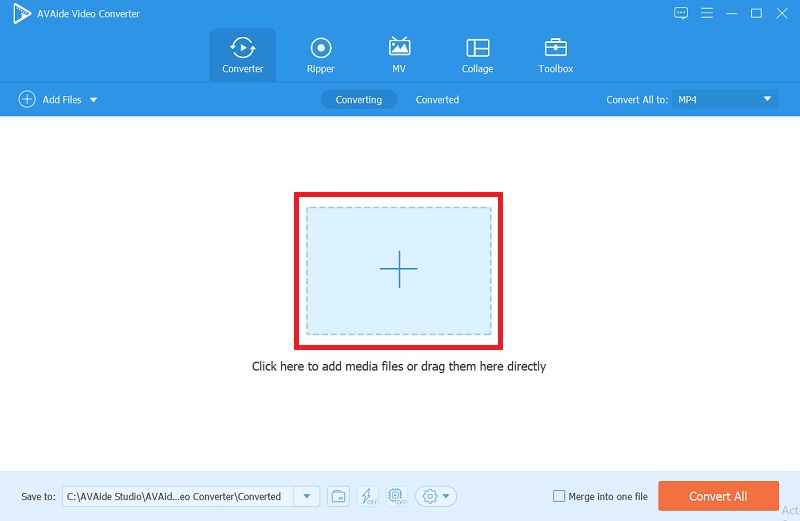
ステップ3動画を切り抜く
ビデオクリップをトリミングする前に、 星 アイコンをクリックして、トリミングウィンドウを開きます。に移動 作付面積 そのウィンドウで、高さと幅の調整を開始します。または、トリミングバーに移動して、ビデオを手動で好みに合わせてトリミングすることもできます。目標角度を決定したら、をクリックします わかった ボタン。
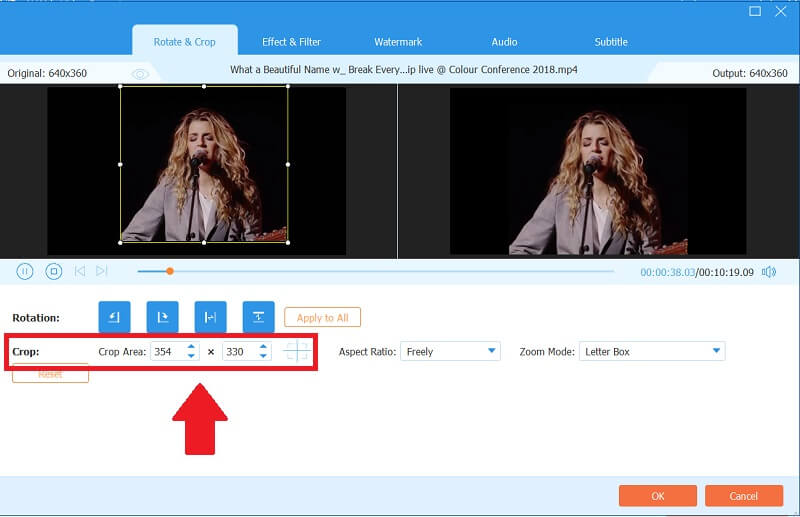
ステップ4ファイルを保存する
最後に、編集したファイルを保存できるようになります。一方、ファイルの場所を選択することもできます。この場合は、 ブラウズ と フォルダーを選択 から に保存 セクションをクリックして 矢印 タブ。それ以外の場合は、 すべて変換 ボタンを押して、しばらくしてからフォルダに戻ります。 Camtasiaを除けば、これはビデオをトリミングするための最も速くて簡単な方法です。
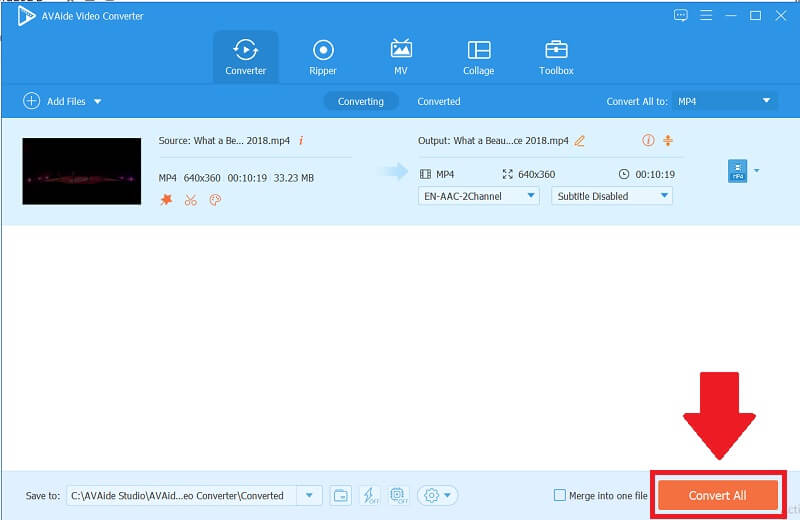
パート2.Camtasiaを使用してビデオサイズをトリミングする
Camtasiaは、ビデオ編集に関しては最高のツールの1つです。ただし、このソフトウェアを使用すると、ビデオクリップをトリミング、トリミング、および拡張することもできます。それはあなたがビデオ編集とトリミングのための実行可能な解決策を提供することを可能にします。このアプリは、最もアクセスしやすいオプションを利用できるようにするため、ユーザーにとって非常に有益です。さらに、このアプリには、プリセットフィルター、回転、トリミング、調整機能などの編集機能があり、ユーザーはサードパーティのアプリケーションをすぐにダウンロードせずにビデオを変更できます。一方、Camtasiaでビデオをトリミングするための簡単な手順は次のとおりです。
ステップ1ツールをダウンロードする
始める前に、ソフトウェアを起動します。ツールをダウンロードしてインストールする必要があります。
ステップ2[新しいプロジェクト]ボタンをクリックします
ソフトウェアの使用を開始するには、をクリックします 新しいプロジェクト メインインターフェイスにアクセスするためのボタン。
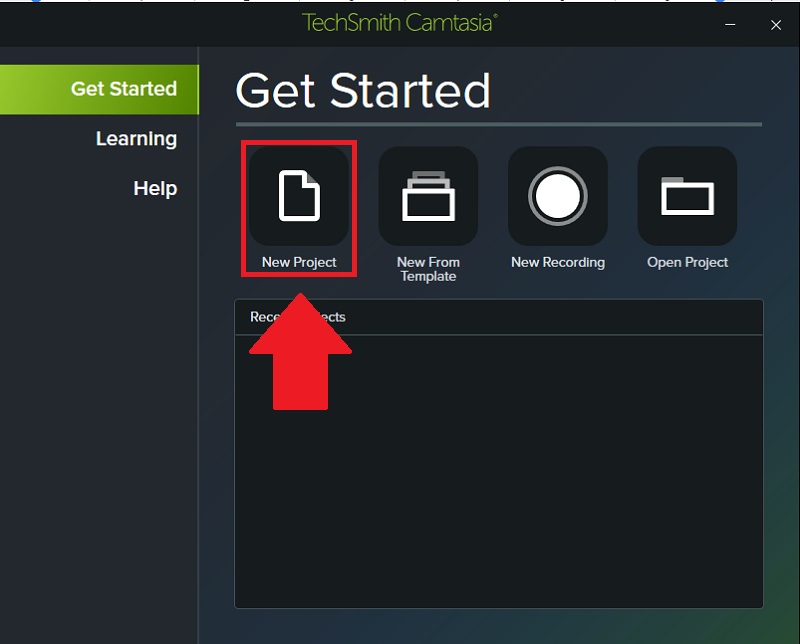
ステップ3ビデオクリップを切り抜く
これで、をクリックしてビデオをトリミングできます。 作物 上のボタンで、調整することもできます 規模 右側にあります。
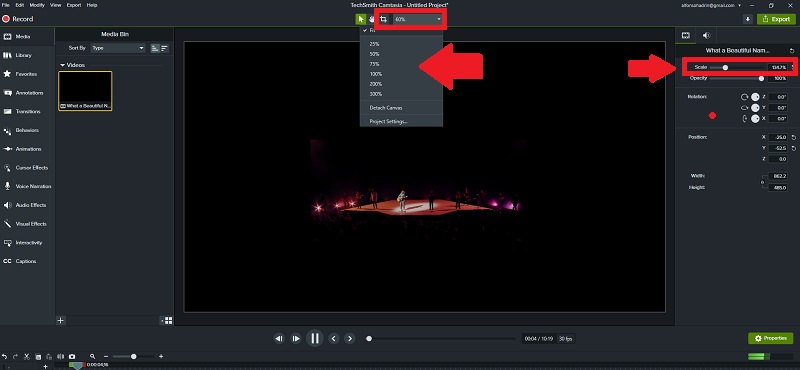
ステップ4メディアのインポート
クリックしてビデオクリップをアップロードできます メディアのインポート タブをクリックすると、トリミングするビデオを選択できます。
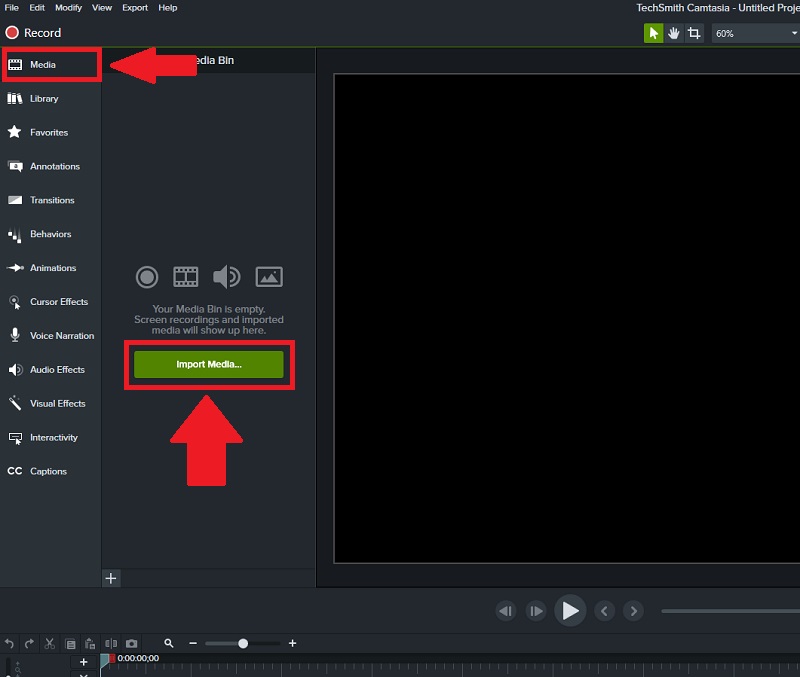
ステップ5保存してエクスポート
最後に、完成したビデオクリップを保存およびエクスポートできます。さまざまな形式でエクスポートできます。
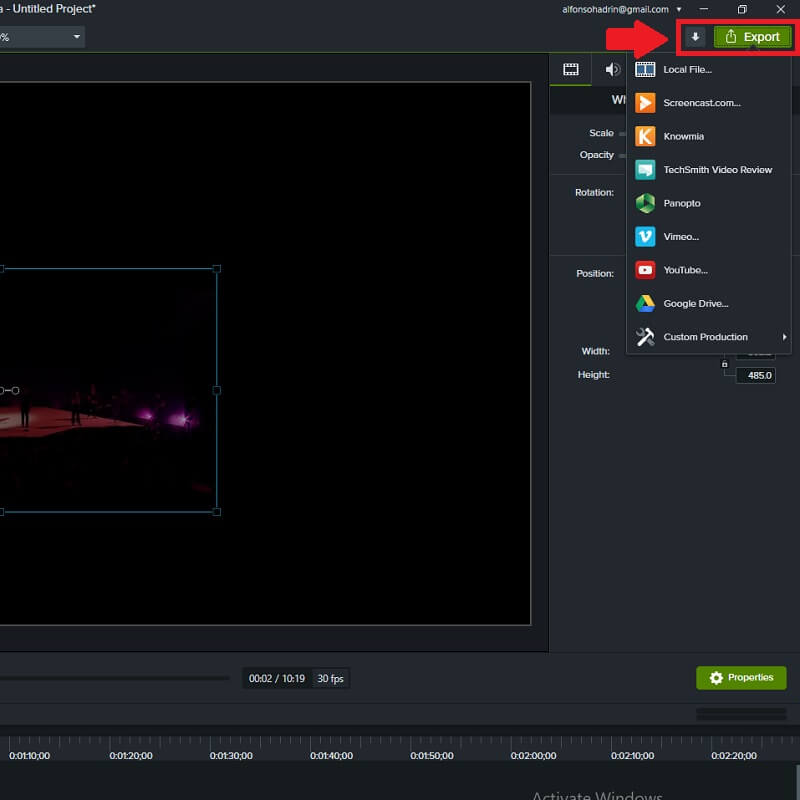
パート3。トリミングソフトウェアに関するFAQ
ビデオのトリミングは全体的な品質に影響しますか?
ビデオによって異なりますが、解像度はビデオの画質に一般的な影響を及ぼします。ファイルが大きいほど、ビデオの鮮明度が高くなります。
ビデオをトリミングして水平または垂直にすることはできますか?
はい、ビデオを水平または垂直にトリミングできます。ほとんどの場合、違いはありませんが、重要な映像を見逃してしまう可能性があります。
インターネットなしでAVAideVideo Converterを使用してビデオをトリミングできますか?
はい。このツールはオンラインソフトウェアであるだけでなく、オフラインでも使用できるため、料金を支払わずにインストールおよびダウンロードできます。この素晴らしいツールはいつでもどこからでも使用でき、数秒で動画を切り抜くことができます。
結論として、両方のツールでビデオをトリミングすることは、最も簡単な使用方法の1つです。さらに、各アプリを慎重に評価して、ニーズに最適なアプリを決定することを強くお勧めします。ただし、便利でシンプルなソフトウェアが必要な場合は、最適なツールがあります。最良のオプションは使用することです AVAideビデオコンバーター.
ロスレス品質での変換のために350以上のフォーマットをサポートする完全なビデオツールボックス。
ビデオのトリミングとサイズ変更
- WindowsおよびMac用のトップ8GIFリサイザー
- Instagramのビデオのサイズを変更またはトリミングする方法
- ビデオのアスペクト比を変更する方法に精通している
- Androidで動画を切り抜いてサイズを変更する方法
- PremiereProでビデオをトリミングする方法
- iMovieでビデオをトリミングする方法
- Macでビデオをトリミングする方法
- QuickTimeでビデオを切り抜く方法
- あなたのビデオを大きく切り抜くためのトップ5の驚くべきアスペクト比コンバーター
- Windowsムービーメーカーでアスペクト比を変更する方法
- Photoshopでビデオのサイズを変更する方法
- MP4ビデオを見事にトリミングする方法
- Ffmpegを使用してビデオのサイズを変更する方法
- 透かしなしでビデオをトリミングする方法
- Windowsでビデオを切り抜く方法
- WindowsMeidaPlayerでビデオをトリミングする方法
- ビデオを正方形にトリミングする方法
- AfterEffectsでビデオをトリミングする方法
- DaVinciResolveでビデオをトリミングする方法
- OpenShotでビデオを切り抜く方法
- Kapwingを使用してビデオをトリミングする方法
- Snapchatビデオをトリミングする方法
- VLCクロップビデオの使用方法
- Camtasiaビデオを切り抜く方法
- OBSクロップビデオの使用方法
- Ezgifサイズ変更ビデオの使用方法
- FinalCutProでアスペクト比を変更する方法



 安全なダウンロード
安全なダウンロード


